[3 Μέθοδοι] Εύκολος οδηγός για το πώς να επιταχύνετε τα βίντεο TikTok
Πιστεύετε ότι τα βίντεο που έχετε εγγράψει για το TikTok είναι πολύ βαρετά ή μιλούν πολύ αργά; Επιταχύνετε για να προσθέσετε λίγο μπαχαρικό. Μέσα σε λίγα βήματα, αυτός ο οδηγός θα σας βοηθήσει να μάθετε πώς να επιταχύνετε τα βίντεο στο TikTok τόσο για προκατασκευασμένα βίντεο όσο και για ένα βίντεο υπό εγγραφή στο TikTok. Μετά την επιτάχυνση, τα βίντεό σας μπορεί να γίνουν πιο ενδιαφέροντα για μεταφόρτωση στο TikTok και να κερδίσουν περισσότερη δημοσιότητα από άλλους. Εν τω μεταξύ, το TikTok είναι επίσης προσβάσιμο σε υπολογιστή, ως εκ τούτου, αυτή η ανάρτηση σας φέρνει επίσης την επιπλέον συμβουλή για πώς να επιταχύνετε τα βίντεο TikTok σε Mac/Windows. Απλώς προχωρήστε για να το ελέγξετε.
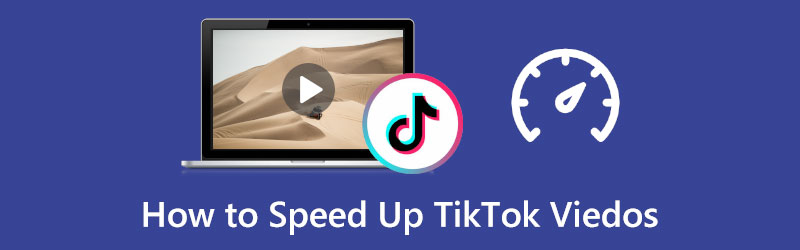
- ΛΙΣΤΑ ΟΔΗΓΩΝ
- Μέρος 1: Πώς να επιταχύνετε ένα βίντεο στο TikTok
- Μέρος 2: Πώς να επιταχύνετε το βίντεο TikTok σε Mac/Windows
- Μέρος 3: Συχνές ερωτήσεις σχετικά με το πώς να επιταχύνετε τα βίντεο TikTok
Μέρος 1: Πώς να επιταχύνετε ένα βίντεο στο TikTok
Η επιτάχυνση δεν ήταν ποτέ ευκολότερη με τα ενσωματωμένα εργαλεία στο TikTok. Δεν υπάρχουν άλλοι πονοκέφαλοι σχετικά με τον τρόπο επιτάχυνσης ενός βίντεο στο TikTok, γιατί το παρακάτω περιεχόμενο θα σας καθοδηγήσει στα λεπτομερή βήματα για την επιτάχυνση των βίντεο στο TikTok κατά την εγγραφή καθώς και για την επιτάχυνση ενός προκατασκευασμένου βίντεο. Επιπλέον, όχι μόνο μπορείτε να λάβετε βήματα για το πώς να επιταχύνετε τα βίντεο TikTok, αλλά και μερικές συμβουλές για επιτάχυνση των βίντεο και στο TikTok.
Πώς να επιταχύνετε ένα βίντεο στο TikTok κατά την εγγραφή
Ως ολοκληρωμένο μέσο κοινωνικής δικτύωσης, δεν μπορείτε μόνο να δημοσιεύετε βίντεο στο TikTok αλλά και να εγγράφετε και να επεξεργάζεστε βίντεο σε αυτό. Το TikTok προσφέρει πολλά εργαλεία επεξεργασίας όπως Αναστροφή, Ταχύτητα, Βελτίωση, Φίλτρα, Χρονόμετρο, κ.λπ. Επομένως, μπορείτε να ακολουθήσετε τα παρακάτω βήματα για να μάθετε πώς να επιταχύνετε ένα βίντεο στο TikTok με το Ταχύτητα εργαλείο κατά την εγγραφή.
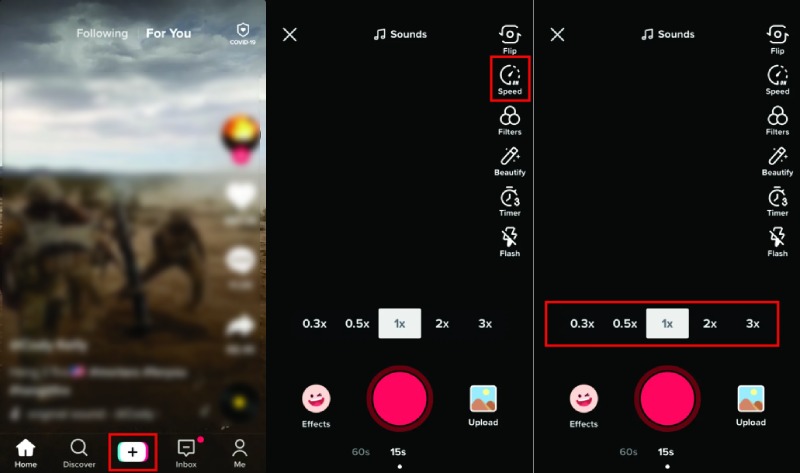
Ανοίξτε την εφαρμογή TikTok στο τηλέφωνό σας και πατήστε το Συν εικονίδιο στο κάτω κέντρο της οθόνης σας.
Στην επόμενη οθόνη, θα δείτε πολλά εργαλεία επεξεργασίας στη δεξιά πλευρά της οθόνης. Πατήστε το Ταχύτητα κουμπί και πολλές επιλογές ταχύτητας θα εμφανιστούν πάνω από το Ρεκόρ κουμπί.
Αφού ρυθμίσετε την ταχύτητα, μπορείτε να πατήσετε το κουμπί Εγγραφή παρακάτω για να ξεκινήσετε την εγγραφή του βίντεο TikTok.
Πώς να επιταχύνετε ένα προκατασκευασμένο βίντεο στο TikTok
Το TikTok μπορεί επίσης να λειτουργήσει ως πρόγραμμα επεξεργασίας βίντεο για τα έτοιμα βίντεό σας από το τηλέφωνό σας. Μπορείτε να περικόψετε, να περικόψετε και να επιταχύνετε το βίντεό σας εύκολα. Δείτε τον παρακάτω οδηγό για το πώς να επιταχύνετε ένα βίντεο στο TikTok μετά την εγγραφή.
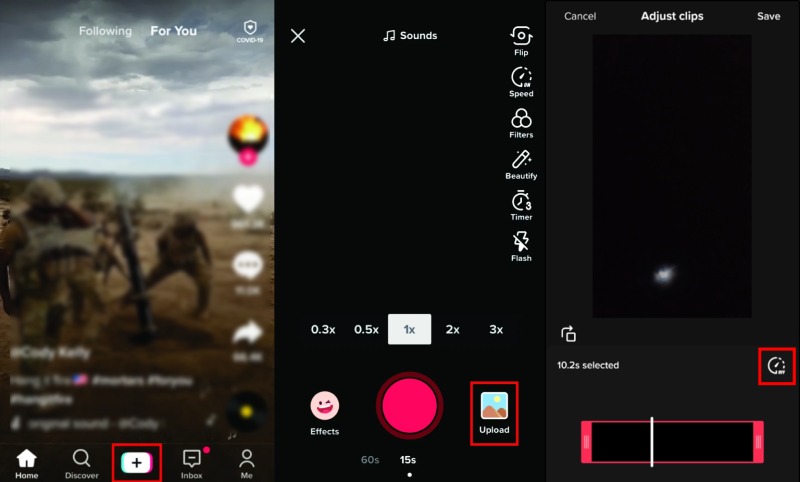
Αφού ανοίξετε την εφαρμογή TikTok στο τηλέφωνό σας, πατήστε το Συν εικονίδιο στη μέση.
Θα είστε στην οθόνη εγγραφής. Πατήστε το Μεταφόρτωση κουμπί με μια μικρογραφία στη δεξιά γωνία για μεταφόρτωση από το δικό σας Gallery/Φωτογραφίες
Επιλέξτε ένα βίντεο από το τηλέφωνό σας και κάντε κλικ στο εικονίδιο Έλεγχος ή Εγινε κουμπί για επιβεβαίωση.
Στη συνέχεια, πατήστε το Ταχύμετρο παρακάτω εικονίδιο για να δείτε τις επιλογές ταχύτητας και πατήστε αυτήν που θέλετε.
Πατήστε το Επόμενο κουμπί για να προχωρήσετε. Στη συνέχεια, μπορείτε να προσθέσετε ήχους, εφέ, κείμενο και ούτω καθεξής. Τέλος, αφού ολοκληρώσετε την επιτάχυνση, μπορείτε είτε να το δημοσιεύσετε στο TikTok είτε να το αποθηκεύσετε ως πρόχειρα.
Συμβουλές:
Ο ήχος θα έχει ήχο υψηλής συχνότητας αφού επιταχύνετε το βίντεο στο TikTok.
Η μέγιστη ταχύτητα που μπορείτε να πάρετε με το TikTok είναι 3 φορές μεγαλύτερη από την κανονική ταχύτητα.
Στο TikTok, μπορείτε μόνο να επιταχύνετε ολόκληρο το βίντεο κλιπ αντί να επιταχύνετε μέρος του.
Μόλις ανέβει το βίντεο στο TikTok, δεν μπορείτε πλέον να το επεξεργαστείτε.
Μέρος 2: Πώς να επιταχύνετε το βίντεο TikTok σε Mac/Windows
Το TikTok διαθέτει επίσης μια έκδοση ιστού και μια εφαρμογή για χρήστες επιτραπέζιων υπολογιστών και μπορεί επίσης να έχετε αποθηκευμένα πολλά βίντεο κλιπ στον υπολογιστή σας. Ίσως αναρωτιέστε πώς να επιταχύνετε τα βίντεο TikTok στον υπολογιστή. Στην πραγματικότητα, για να το κάνετε αυτό πριν δημοσιεύσετε στο TikTok στον υπολογιστή, θα χρειαστείτε λογισμικό επεξεργασίας βίντεο τρίτων για βοήθεια. ArkThinker Video Converter Ultimate είναι ακριβώς αυτό που ψάχνεις. Σε αντίθεση με το TikTok που μπορεί να επιταχύνει μόνο ολόκληρο το βίντεο, αυτό το πρόγραμμα σάς επιτρέπει να επιταχύνετε εν μέρει το βίντεο TikTok. Εν τω μεταξύ, που αναπτύχθηκε με πολλές προηγμένες δυνατότητες, αυτό το λογισμικό κάνει περισσότερα από απλώς να αλλάζει την ταχύτητα ενός βίντεο. Μπορείτε να κάνετε κολάζ βίντεο, να δημιουργήσετε ένα εφέ 3D για το βίντεο και πολλά άλλα πράγματα. Δείτε τα βήματα για το πώς να επιταχύνετε τα βίντεο TikTok σε υπολογιστή.
- Επιταχύνετε τα βίντεό σας στο TikTok με πολλές επιλογές.
- Επεξεργαστείτε βίντεο με φίλτρα και θέματα πριν τα δημοσιεύσετε στο TikTok
- Κάντε το βίντεό σας πιο γρήγορο από το ενσωματωμένο πρόγραμμα επεξεργασίας TikTok.
- Κόψτε το βίντεο για να καλύψετε τον περιορισμό διάρκειας βίντεο TikTok.
Εγκαταστήστε αυτόν τον μετατροπέα στον υπολογιστή σας αφού τον κατεβάσετε δωρεάν. Στη συνέχεια, εκκινήστε το στη συσκευή σας και στην κύρια διεπαφή, θα δείτε τέσσερα μέρη: Μετατροπέας, MV, Κολάζ και Εργαλειοθήκη. Πρέπει να κάνετε κλικ στο κουμπί Εργαλειοθήκη για να συνεχίσετε.
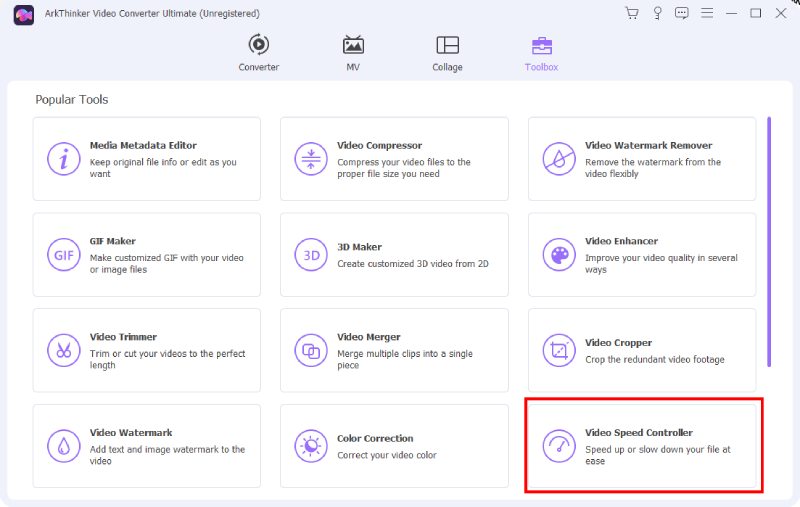
Στη συνέχεια, κάντε κλικ στο Ελεγκτής ταχύτητας βίντεο κουμπί και θα εμφανιστεί ένα παράθυρο. Στη συνέχεια, κάντε κλικ στο Συν εικονίδιο σε αυτό το παράθυρο ή σύρετε ένα βίντεο σε αυτό για να εισαγάγετε το βίντεο που θέλετε να επιταχύνετε.

Εμφανίζεται ένα παράθυρο προεπισκόπησης με πολλές επιλογές ταχύτητας που αναφέρονται παρακάτω. Έχετε πολλές επιλογές για επιτάχυνση: 1,25X, 1,5X, 2X, 4X και 8X. Επιλέξτε αυτό που σας αρέσει και μπορείτε τελικά να κάνετε κλικ στο Εξαγωγή κουμπί για να το αποθηκεύσετε στον υπολογιστή σας.

Μέρος 3: Συχνές ερωτήσεις σχετικά με το πώς να επιταχύνετε τα βίντεο TikTok
Πώς μπορώ να αλλάξω την ταχύτητα ενός βίντεο στο TikTok ενώ παρακολουθώ
Δυστυχώς, δεν μπορείτε να αναπαράγετε ένα βίντεο που έχει ήδη αναρτηθεί στο TikTok με μη κανονική ταχύτητα. Εάν θέλετε να παρακολουθήσετε το βίντεο TikTok με γρήγορη ή αργή ταχύτητα, καλύτερα να το επιταχύνετε ή κάντε μια αργή κίνηση πριν από τη δημοσίευση στο TikTok.
Υπάρχει χρονικό όριο για την επιτάχυνση του βίντεο στο TikTok;
Για βίντεο που έχουν εγγραφεί στο TikTok, μπορεί να διαρκέσει το πολύ 60 δευτερόλεπτα. Ωστόσο, εάν επιλέξετε να ανεβάσετε ένα βίντεο που έχει εγγραφεί προηγουμένως στο τηλέφωνό σας, τότε δεν υπάρχει τέτοιο όριο και μπορείτε να δημοσιεύσετε βίντεο με διάρκεια μεγαλύτερη του ενός λεπτού.
Πώς να επιταχύνετε τα βίντεο TikTok στο iPhone χωρίς επεξεργασία στο TikTok;
Το iMovie μπορεί να σας βοηθήσει να το πετύχετε. Απλά πρέπει να δημιουργήσετε ένα νέο έργο και να εισαγάγετε το βίντεό σας σε αυτό. Στη συνέχεια, πατήστε το Ταχύτητα κουμπί. Θα εμφανιστεί μια γραμμή ολίσθησης. Μπορείτε να σύρετε το ρυθμιστικό προς τα δεξιά για να το επιταχύνετε. Και πατήστε το Εγινε κουμπί για να τελειώσει. Για να το δημοσιεύσετε στο TikTok, πρέπει να πατήσετε το Μερίδιο κουμπί και πατήστε την εφαρμογή TikTok. Τέλος, μπορείτε να ανεβάσετε το βίντεο με ταχύτητα.
Συμπέρασμα:
Πως να επιταχύνετε τα βίντεο TikTok είναι η πιο εύκολη ερώτηση που πρέπει να αντιμετωπίσετε εάν θέλετε να σερφάρετε καλύτερα στο TikTok. Υπάρχουν περισσότερες δυνατότητες στο TikTok που σας περιμένουν να τις εξερευνήσετε. Επιπλέον, είτε προτιμάτε τηλέφωνο είτε επιτραπέζιο υπολογιστή, οι παραπάνω λύσεις σάς δίνουν τη δυνατότητα να μάθετε καλύτερα την ικανότητα να επιταχύνετε τα βίντεο TikTok και να εξερευνήσετε τη νέα διασκεδαστική χώρα ως αρχάριος.
Τι γνώμη έχετε για αυτό το post; Κάντε κλικ για να βαθμολογήσετε αυτήν την ανάρτηση.
Εξοχος
Εκτίμηση: 4.5 / 5 (με βάση 158 ψήφοι)
Βρείτε περισσότερες λύσεις
Το κορυφαίο 8 επί πληρωμή και δωρεάν λογισμικό επεξεργασίας βίντεο για υπολογιστές/φορητούς υπολογιστές Mac Το κορυφαίο 8 επί πληρωμή και δωρεάν λογισμικό επεξεργασίας βίντεο για Windows 11/10/8/7 Μέθοδοι με δυνατότητα περικοπής βίντεο σε τηλέφωνο ή tablet Android Πώς να επιταχύνετε το βίντεο σε iPhone, Android, Online και Mac/PC Κολάζ βίντεο 4 Εφαρμογές κολάζ βίντεο για δημιουργία βίντεο κολάζ Προσθέστε μουσική σε βίντεο σε iPhone, Android, υπολογιστή και στο ΔιαδίκτυοΣχετικά άρθρα
- Επεξεργασία βίντεο
- Μάθετε πώς να περιστρέφετε και να αναστρέφετε ένα βίντεο στο VLC Media Player
- Διαχωρίστε το μεγάλο σας αρχείο βίντεο με τα 3 καλύτερα περικοπτικά ταινιών 2022
- Λεπτομερής οδηγός για το πώς να περικόψετε ένα βίντεο σε ένα τηλέφωνο Android
- Πώς να κόψετε μέρη ενός βίντεο σε υπολογιστή iPhone Android
- Μάθετε πώς να κόβετε ένα βίντεο κλιπ στο Adobe After Effects 2022
- Επιβραδύνετε εύκολα ένα βίντεο στο iPhone [Συμβουλή μπόνους]
- 3 απλοί τρόποι για να μάθετε πώς να επιταχύνετε τα βίντεο TikTok
- Λεπτομερής οδηγός για να μάθετε πώς να περικόπτετε βίντεο στο TikTok
- Χρήσιμες συμβουλές που σας βοηθούν να μάθετε πώς να κόβετε βίντεο στο iMovie
- Πώς να κόψετε ένα βίντεο και να αποκόψετε μέρη ενός βίντεο στο iPhone



